Удивительно, как со временем могут меняться требования людей к одним и тем же вещам. Если ещё лет 20 назад от определителя номера требовали – как ни странно – определения телефонного номера, то теперь сам номер мало кого интересует. Теперь всем важно знать, что за человек или организация скрывается за этими цифрами. До определённого момента это было невозможно. Но по мере распространения интернета и расширения его влияния стали появляться специализированные приложения, предлагающие определить, кто именно вам звонит. Однако наиболее удобное решение, на мой взгляд, получилось у Яндекса.
Есть много определителей номеров, но у Яндекса — самый лучший
Как найти канал в Телеграм, подписаться на него и убрать звук
Я специально избегаю слова «приложение» по отношению к определителю номера от Яндекса. Дело в том, что у него, как ни странно, нет отдельного клиента, а сам определитель является одной из множества функций приложения Яндекс. Из-за этого многие пользователи даже не подозревают, что у них есть такая возможность. А она есть.
Как настроить определитель номера на Андроид
- Загрузите приложение Яндекс из Google Play;
- Запустите его и авторизуйтесь в своём аккаунте;
- Нажмите на значок четырёх квадратиков внизу;
Определитель номера от Яндекса встроен в само приложение Яндекса
- В разделе «Утилиты» выберите «Определитель номера»;
- Нажмите на значок шестерёнки и включите параметр «Определять, кто звонил»;
- После этого активируйте функцию «Офлайн-поиск».
Как отключить Яндекс Дзен на Андроиде
Очень важно включить функцию офлайн-поиска, чтобы телефонные номера определялись, даже если вы испытываете перебои в работе интернет-соединения. Приложение автоматически загрузит необходимый объём данных (как правило, 15-30 МБ), и будет использовать их для определения тех, кому принадлежат номера, с которых вам звонят.
Теперь каждый раз, когда вам будут звонить с незнакомого номера, на экране вызова появится небольшой баннер с названием компании, которая хочет с вами связаться. Сам баннер совершенно ненавязчив и информативен. Очень удобно, что, помимо определения принадлежности номеров, определитель Яндекса даёт им характеристику.
Не работает определитель номера. Что делать
Некоторые смартфоны предусматривают дополнительные настройки для приложений вроде определителя номеров от Яндекса, требуя разрешить им наложение поверх экрана. Это нужно для того, чтобы баннер с характеристикой телефонного номера мог отображаться поверх окна вызова. В противном случае ничего не получится.
- Перейдите в «Настройки» и откройте раздел «Приложения»;
- Найдите в списке приложение «Яндекс» и откройте его страницу;
Обязательно включите наложение поверх других окон
- Пролистайте список надстроек вниз и откройте «Наложение поверх других окон»;
- В открывшемся окне активируйте пункт «Отображение поверх других приложений».
Как очистить историю Яндекса на телефоне Андроид
Определитель Яндекса очень умён. Он может понять, что вам звонят мошенники или спамеры или службы, навязывающие какие-либо услуги. Тогда баннер будет окрашен в красный цвет, а на нём, помимо номера, будет отображаться ещё и надпись «Нежелательный звонок». Но, если звонок полезный, баннер будет зелёным, а текст на нём будет гласить: «Полезный звонок».
Иногда Яндекс будет просить вас уточнить, кто звонил. Тогда на экране появится небольшое диалоговое окно со списком из нескольких позиций, из которых нужно выбрать подходящий вариант. Если звонок личный – нужно так и указать. Такие опросы помогают поддерживать базу данных номеров в актуальном состоянии и помогать другим пользователям.
На Хонор не высвечивается, кто звонит? Попробуйте включить функцию Баннеры на устройстве, активируйте уведомления на девайсе, проверьте режим Не беспокоить и дайте приложению необходимые разрешения. В крайнем случае попробуйте сделать сброс до заводских настроек. Ниже рассмотрим, почему на Хонор не высвечивается информация о том, кто звонит, и как исправить неисправность.
Причины
Для начала разберитесь, почему Хонор не определяет номера входящих звонков или не отображает сам вызов. Здесь может быть несколько причин:
- Отсутствие денег на счету абонента.
- Ошибочный статус указания телефона.
- Неправильные настройки оператора или смартфона.
- Ошибки в сохранении номера.
- Дублирование номера в телефонной книге.
- Забита память устройства или Хонор вообще не видит сим-карту.
- Сбои в работе программного обеспечения.
- Отключена опция баннеры.
- Устаревшая версия ПО и т. д.
Это основные причины, почему Хонор не показывает, кто звонит при поступлении вызова. Когда информация не высвечивается владельцу смартфона, трудно определиться, брать трубку или нет. Вот почему с решением этого вопроса лучше не затягивать.
Что делать
Теперь разберемся, что делать, если на Хоноре не высвечиваются номера. Для удобства рассмотрим две ситуации.
На дисплее не высвечивается вызов, и кто звонит, но мелодия идет
Распространенная ситуация, когда вы вообще не видите окна вызова, и приходится проводить по строке состояния для проверки уведомления. В таком случае могут потребоваться следующие шаги.
Включите опцию Баннеры
Чаще всего проблема возникает из-за отключенной функции Баннеры, для ее активации сделайте следующее:
- Войдите в Настройки и перейдите в Приложения.
- Зайдите в раздел Показать системные и Телефон.


- Перейдите в Диспетчер уведомлений и Входящий вызов.


- Включите опцию Баннеры.
Почистите уведомления
В ситуации, когда на Хонор не видно, кто звонит, и нет экрана вызова, попробуйте очистить строку уведомлений. Иногда проблема возникает из-за нагромождения такой информации. Для этого сделайте следующее:
- Проведите вниз по строке состояния для открытия панели уведомлений.
- Очистите ее.
- Запретите доступ к отправке уведомлений для приложений, которыми редко пользуетесь.
- Найдите раздел Диспетчер уведомлений и выключите опцию Разрешать уведомления для программ, которыми редко пользуетесь.


Дополнительные шаги
В рассмотренной выше проблеме могут помочь следующие шаги:
- Проверьте обновление системы и загрузите последнюю версию.
- Удалите приложение, после установки которого появилась проблема.
- Закройте все фоновые приложения и повторите попытку.
Рассмотренные выше действия помогают, если на Хонор не высвечивается окно вызова и не видно, кто звонит.
Не определяется номер
Не менее распространенная ситуация, когда Honor не определяет номера и показывает Неизвестно. Для решения проблемы сделайте следующее:
- Убедитесь в правильности занесения телефонов, проверьте их на факт дублирования, удалите лишнее. Если удалили лишнее восстановите контакт.
- Проверьте состояние счета. Иногда на Хонор не высвечивается, кто звонит, из-за отсутствия денег на балансе. Акая проблема характерна для ряда операторов, к примеру, Билайн или Теле2.
- Активируйте отображение номеров. Если СИМ-карта только куплена, возможно, на ней не активировано отображение телефонных номеров. Помните, что у многих операторов имеется мобильный софт для подключения такого рода услуг.
- Попробуйте использовать альтернативный софт. Он иногда выручает, если на Хонор не высвечивается, кто звонит.
- Очистите кэш. Войдите в настроечный раздел, а после этого Приложения. Там найдите программу Телефон, войдите в категорию Память, жмите на кнопку Сброс, а после Очистить кэш.



- Проверьте разрешения. Выполните рассмотренные выше шаги до перехода в раздел Телефон и убедитесь, чтобы у программы открыты все необходимые разрешения.
- Отключите режим Не беспокоить. Если на Хонор не высвечивается, кто звонит, причиной может быть активация режима не беспокоить. Для решения проблемы перейдите в раздел Настройки, а там Звуки и вибрация. Найдите интересующий пункт и выключите его.
- Сделайте сброс настроек. На телефонах Honor может помочь сброс до заводских. Для этого войдите в Настройки, а после Система и обновления, Сброс и Восстановление заводских настроек.
Теперь вы знаете, почему на Хонор не определяются номера других абонентов, и информация не высвечивается во время звонка. Чаще всего это происходит из-за внутренних сбоев ПО и решается обычной перезагрузкой, установкой правильных параметров или сбросом настроек. Как вариант, обратитесь в поддержку по телефону 8800 7001677 или задайте вопрос в онлайн-чате hihonor.com/ru/support. Во время общения расскажите, что на Хонор не высвечивается, кто звонит. Также расскажите, какие шаги были сделаны.
В комментариях поделитесь своим опытом, какие трудности возникали при выполнении работы, и как их удалось решить.
«определитель номера не работает»
Если определитель номера не работает, то заново загрузить его, а также перезагрузите телефон. Если функция не работает, то тут нужно найти причину. Если номер телефона находится в роуминге, номер, с которого вам звонят, то определитель номера будет работать некорректно, так как нужно чтобы абонент находился на территории России, и после того как абонент вернётся, то приложение от Яндекс будет работать нормально.
Также скрытые номера определитель номера не показывает.
«определитель» от билайн
Также у Билайн есть опция автоматического определения и чтобы подключить её, нужно Ввести USSD-команду *110*061#. Также можно позвонить по номеру 067409061 и через автоответчик обработается ваш запрос и услуга подключиться автоматически.
Антиопределитель от билайн
Также вы можете активировать антиопределитель номера от Билайн. Существует несколько способов:
- Один из них — это подключить с помощью USSD-команды *110*071#.
- Также можно подключить с помощью номера для активации 067409071.
- Также можно подключить через личный кабинет от билайна, там заходите в меню, находите «услуги», переходите в раздел «мобильная связь интернет» и находите нужную функцию, которая называется «антиопределитель номера» и подключаете.
- То же самое можно сделать и через мобильное приложение также находите вкладку «услуги», раздел «мобильная связь и интернет», и находите услугу «антиопределитель номера».
- Также вы можете позвонить в колл-центр либо техподдержку Билайн По номеру горячей линии 88007000611 . Если вы находитесь в международном роуминге, то для этого номер 74957972727.
Если вы активируйте опцию через номер, при помощи звонка, то будет списано 15 руб., так как какая такой вид активации платный.
Антиопределитель от мобильного оператора билайн
Как мы говорили ранее у Билайна есть антиопределитель, благодаря которому абонент может остаться неизвестным и скрыть свой номер, и ни один определитель номера не сможет дать информацию о данном номере. Это платная услуга, она стоит 3,77 руб./ сутки либо 88 руб. в месяц.
Дополнительные возможности
После первичной настройки пользователь может задать дополнительные параметры работы приложения. Выполняется это в меню «Определитель звонков». Чтобы раскрыть нужную страницу, следует нажать по кнопке в виде шестеренки.
Всего есть три опции:
- Определять, кто звонил. Если передвинуть этот ползунок в неактивное положение, работа приложения временно приостановится.
- Скрывать звонки из адресной книги. В списке не будут отображаться те, что находятся в контактах смартфона.
- Офлайн-поиск. Активация этого параметра позволяет выполнять определение входящих звонков без подключения к интернету — посредством предварительного скачивания базы данных в память устройства.
Каждый неизвестный контакт можно охарактеризовать, что пополнит базу данных. Для этого необходимо:
- Нажать по входящему вызову в списке и указать, был ли звонок важным.
- Выбрать, откуда был совершен и по какой причине осуществлялся.
- Нажать кнопку Отправить.
Если приложение не смогло определить вызов, можно выполнить поиск в браузере. Для этого необходимо выбрать желаемый контакт и нажать Найти номер в Яндексе.
Откроется страница поисковика со ссылками на базу данных. Есть вероятность, что искомые сведения будут находиться там.
Определитель номеров на Андроиде работает корректно в случае, если контакт находится в базе, иначе точно узнать нужную информацию не получится.
Использование
Чтобы пользоваться данной услугой не нужно выполнять какие-либо действия дополнительно после того как её активировали. Так как все будет действовать автоматически после введения кода либо иного способа активации.
Как настроить определитель номера яндекс
После установки приложения на заглавном экране появится соответствующий ярлык запуск, но инициализацию можно выполнить непосредственно из Play Маркета, нажав по кнопке Открыть.
После запуска требуется настроить программу, чтобы определение осуществлялось автоматически. Пошаговое руководство:
- Тапнуть по кнопке Начать работу.
- Развернуть меню дополнительных возможностей, нажав по пункту, месторасположение которого указано на изображении ниже.
- Из списка выбрать «Определитель номера».
- Активировать функцию нажатием по Включить.
- Раскрыть меню настроек, тапнув по соответствующей кнопке.
- В появившемся разделе нажать по строке «Помощник».
- Из списка выбрать «Яндекс» и подтвердить действие во всплывающем диалоговом окне.
- Нажать по кнопке Продолжить, которая появилась после выполнения вышеописанных действий.
- Предоставить все необходимые разрешения, чтобы функция автоопределения работала корректно.
- Добавить специальный виджет на заглавный экран нажатием по кнопке Открыть настройки.
- Передвинуть ползунок «Яндекс» в активное положение и вернуться обратно.
- Закончить настройку автоопределителя нажатием по кнопке Хорошо.
Обратите внимание! На смартфонах фирмы Huawei и Xiaomi приложение может требовать дополнительные разрешения на автозапуск, энергопотребление и уведомления, которые следует предоставить.
Как отключить «определитель номера» от яндекс
Если же вы хотите отключить определитель номера от Яндекса, то можно сделать это так:
После этого приложение больше не работает и звонки не определяются.
Определитель номера «супераон»
Также у Мегафон есть такая программа «СуперАОН», которая появилась довольно недавно, и благодаря ей все незнакомые номера станут для вас известными.
Она работает по той же системе, что и определитель номера от Яндекса. Но у него есть преимущество. Если вы не успели взять номер, то он сохраняется в пропущенных и вы можете перезвонить. А если вы наберёте команду *502*1#, Вы можете узнать информацию о пропущенных номерах, но это до 10 номеров в день.
Функция начинает работать автоматически, после того как вы вводите USSD-код. Но эта функция платная и также авторизировать опцию можно на всех тарифов, но только если у вас есть деньги на балансе.
Опция «супераон» управление
Опция от Мегафон вы сможете пользоватся самостоятельно и управлять также. Если вы захотите её подключить можете сделать это сами и отключить, также вы можете запрашивать информацию о номере, который вам звонил, чтобы его рассекретили, максимум три раза за сутки.
Отменить звонок как спам через яндекс
Также вы можете отметить звонок, как спам. Если этот номер не был отмечен раньше, после того как вам позвонили и завершился разговор, от Яндекса приходит сообщение с просьбой оставить отзыв. И если об этом номере не будет достаточно информации, а вы напишите что этот номер был, как спам, то благодаря алгоритмам Яндекса о нём добавится информация и появится соответствующая отметка.
Если вы нажимаете на номер, то также открывается страница, где вы можете пройти опрос и оставить развёрнутый отзыв об абоненте, который вам звонил.
Подключение
Для того чтобы подключить такую опцию нужно ввести USSD-код *502# и после этого вы должны сделать все необходимые действия, чтобы подтвердить активацию.
После этого вы должны сделать подтверждение, а именно вы должны позвонить менеджеру компании по номеру 0500, дождаться пока вам ответит менеджер и попросить оператора, чтобы он подключил вам данную опцию. Также опцию можно установить с помощью личного кабинета, вам нужно будет зайти в меню, найти услуги и выбрать необходимую для вас опцию и просто нажимаете подключить.
Подключение антиопределителя
Антиопределитель можно активировать:
Для того чтобы отключить опцию нужно ввести команду*110*070#.
После того как вы активировали эту услугу, необходимо зайти в настройки телефона, там вы можете найти «настройки режимов звонков» и нажать «нет» либо другой ответ который имеет данный смысл около пункта, который требует указать соответствующее значение номера.
Использование
Чтобы пользоваться данной услугой не нужно выполнять какие-либо действия дополнительно после того как её активировали. Так как все будет действовать автоматически после введения кода либо иного способа активации.
Принцип работы определителя
Если номер, с которого поступает вызов, отсутствует в телефонной книге, программа подскажет, кому принадлежит телефон.
Яндекс ведет внутренний реестр, который регулярно пополняется и редактируется, в том числе за счет информации, предоставляемой самими пользователями. После получения нежелательного звонка абонент в приложении может сделать отметки, что вызов был от мошенников или рекламной компании.
База автоматически закачивается на смартфон при загрузке программы.
Существует ещё одна база — «Яндекс.Справочник», в которой содержится информация о многих организациях и их деятельности. Это официальные данные, которые доступны в Интернете. Если входящий вызов поступает от компании, занесенной в справочник, приложение выведет на экран телефона название организации, а также возможную причину звонка.
Обратите внимание! Доступа к содержимому переписок и звонков у приложения нет.
Программа автоматически не добавляет номер, с которого поступают звонки, в черный список. Пользователь должен сделать это самостоятельно в настройках смартфона. Порядок действий прописан в инструкции или технической документации и может отличаться в зависимости от модели телефона
Работа функции «определитель номера»
Ещё весной 2020 г. Яндекс запустил новую программу, благодаря которой можно определить кто вам звонит, даже если этого номера нет в телефонной книге. Именно благодаря приложению его владельцы будут узнавать, чей номер звонит. Программа работает на базе России, поэтому в справочнике, к которому подключена программа, есть более 5000000 организаций, которые работают на территории России.
Скачивание и установка приложения от яндекс
Чтобы подключить функцию определения неизвестного номера при входящем звонке, необходимо инсталлировать специальную программу. Пошаговое руководство:
- На заглавном экране запустить Play Маркет.
- В поисковой строке ввести запрос «Яндекс», подтвердить.
- В результатах перейти на страницу программы «Яндекс — с Алисой».
- Нажать по кнопке Установить.
- Дождаться завершения инсталляции на устройство.
Обратите внимание! Установить определитель номера от Яндекса на телефон Андроид можно через браузер, для этого необходимо выполнить поиск в любой поисковой системе и перейти на страницу загрузки приложения.
Скрытый номер
У мобильного оператора Билайн, есть такая функция Антиопределитель. Благодаря ей можно поставить защиту от определителя номера, таким образом когда вы звоните другому абоненту даже если у него установлена эта функция от Яндекс, он увидит на устройстве слова «скрытый номер» и он не узнает ваше имя, а также не увидят сами цифры.
Благодаря такой опции можно оставаться неизвестным, несмотря на функцию Яндекс.
Стоимость
Стоимость такой услуги составляет 6 рублей в день, а само подключение происходит бесплатно. Если вы понимаете, что услуга вам не нужна, то вы можете отключить её в любой момент. Но если вы хотите заново подключить эту программу, то это будет стоить 100 руб. важно, все платежи будут списываться автоматически.
Также если вы захотите узнать засекреченный номер, то с вашего лицевого счёта будет списано 60 руб. После списания данная услуга у вас подключиться и затем вы сможете пользоватся этим совершенно бесплатно. Таким образом 60 руб. списываются единоразово.
Заключение
Установив и подключив определитель номера от Яндекса, абонент избавит себя от нежелательных разговоров. Это удобно, когда нет возможности игнорировать входящие звонки и нет желания тратить время на прослушивание автоответчиков с бесполезной информацией.
Загрузка…
Главные причины, по которым смартфон перестает определять номера.
Владельцы смартфонов могут столкнуться с различными проблемами при звонках. Одна из них — телефон перестает определять номера входящих вызовов — они помечаются как «неизвестные». Рассмотрим основные причины возникновения данной проблемы.
У звонящего абонента включен антиопределитель
Часто телефон не может определить входящий номер, так как звонящий абонент активировал функцию антиопределителя. Это платная услуга, которая доступна у всех крупных сотовых операторов. Как правило, оплата списывается каждый день — от 3 до 5 рублей в сутки, в зависимости от региона. Опция дает возможность звонить со скрытых номеров — у вызываемых абонентов на экране появляется надпись, что номер не определен.
Абонент некорректно записан в телефонной книге
Часто пользователи неправильно сохраняют номера в телефонной книге. Вместо +7 они записывают телефон с 8. Иногда в таких случаях при звонке абонента отображается «неизвестный» номер, который начинается на +7. По этой причине рекомендуется сохранять номера в телефонной книге в формате +7 (XXX) XXX-XX-XX.
Технические проблемы на стороне оператора
Одна из причин, по которой телефон не определяет номера входящих звонков — технические проблемы на стороне оператора. Например, там проводятся какие-либо технические работы, из-за чего опция определителя номера работает некорректно.
Решить эту проблему самостоятельно не получится. Обычно операторы должны предупреждать клиентов о подобных неполадках. В крайнем случае, можно позвонить в техническую поддержку или написать на электронную почту мобильного оператора, чтобы узнать причину сбоя. Но нужно быть готовым, что дозвониться будет крайне трудно.
Недостаточно памяти
Причиной того, что телефон не определяет номера входящих звонков, может стать недостаточное количество памяти. Это касается и внутренней, и оперативной памяти. Когда накопители забиты, случается технический сбой, и некоторые системные утилиты начинают работать некорректно. В том числе определитель номера.
Чтобы решить эту проблему, необходимо освободить место во внутренней памяти смартфона (вот инструкция), а также отключить фоновые приложения, которые нагружают систему.
Неправильно установлена страна в настройках
Загляните в настройки смартфона. Есть вероятность, что в языковых параметрах выбрана не «Россия», а другая страна. Некорректно выбранный регион также может быть проблемой, из-за которой смартфон не может определить российские номера.
Обновление прошивки
Некоторые пользователи перепрошивают телефон. После неудачной перепрошивки появляется много технических проблем, а иногда телефон перестает определять входящие номера. Чтобы исправить проблему, необходимо откатиться до прошлой версии системы.
Дублирующие номера
Эта проблема возникает, когда пользователи переносят записи из аккаунта Google и SIM-карты. В телефоне создаются дубли номеров из-за чего смартфон начинает «сбоить» и перестает корректно определять звонящих абонентов. Чтобы избежать возникновение этой проблемы, нужно выбрать только один источник для телефонной книге. Все дубли следует удалить.
Сбой после копирования контактов
При покупке нового телефона пользователи автоматически переносят контакты с одного устройства на другое. Во время копирования данных может случиться сбой. После этого часть номеров не будет определяться во время входящих звонков. Единственный способ решения проблемы: удалите эти номера из телефонной книги и снова сохраните их, но уже вручную.
Нет денег на балансе
Как это ни странно, но если на балансе телефона нет денег, операторы могут отключить функцию определителя. Из-за этого все входящие вызовы помечаются как «неизвестные». Поэтому следите за тем, чтобы на номере всегда был положительный баланс, иначе при преодолении определенного порога сотовые операторы могут отключить даже бесплатные опции.
Отключена опция определителя
Еще одна проблема, которая связана с сотовым операторами. На новых SIM-картах иногда не включена бесплатная опция «Определитель номера». Либо она отключается после какого-либо технического сбоя. Из-за этого номера, которые записаны в телефонную книгу, не определяются.
Чтобы решить проблему, необходимо зайти в личный кабинет абонента и посмотреть, активирована ли опция определителя.
Вирусы
Причиной того, что телефон перестал определять входящие вызовы, могут стать вирусы. Они буквально «ломают» систему, из-за чего многие опцию перестают работать. Для решения этой проблемы необходимо установить антивирус. В некоторых случаях придется сбросить настройки гаджета до заводских. Во втором случае нужно обязательно сделать резервную копию данных.
Если номер определен, но вызывает подозрения, можно «пробить» его разными способами.
Определитель Яндекс позволяет узнать, кто скрывается за неизвестным номером и с какой целью осуществляется звонок. Этот сервис является частью основного приложения компании, и его можно установить, включить и использовать на Android-смартфоне. Далее расскажем, как это сделать.
Установка и включение
Определение номера – одна из возможностей приложения Яндекс, которое и необходимо установить для решения нашей сегодняшней задачи.
Скачать Яндекс с определителем номера из Google Play Маркета
- Перейдите со своего смартфона по представленной выше ссылке и «Установите» приложение из Гугл Плей Маркета, а затем «Откройте» его.
- Нажмите по кнопке «Начать работу» на приветственном экране.
Разрешите Яндексу получать доступ к данным о местоположении устройства или отклоните этот запрос.
Если планируете пользоваться голосовым ассистентом Алисой, разрешите записывать аудио.
Важно! Пользователям из Украины, на территории которой работа сервисов Яндекс запрещена, при первом запуске приложения будет предложено добавить конфигурацию VPN – это необходимо сделать.
Читайте также: Как настроить ВПН на Андроид
- Оказавшись на домашней странице приложения, тапните по кнопке «Войти» и введите логин и пароль от своего аккаунта в Яндекс.
- Далее вызовите меню сервисов, нажав по расположенной на нижней панели кнопке,
и выберите «Определитель номера».
- Ознакомьтесь с описанием основных возможностей инструмента и нажмите «Включить»,
а затем «Перейти в настройки».
- Сразу же после этого будут открыты параметры ОС Android, их раздел «Помощник и голосовой ввод».
Тапните по первому пункту, установите маркер напротив «Яндекс» и подтвердите свое согласие, нажав «ОК» во всплывающем окне,
а затем «Продолжите» настройку Определителя номера.
- «Разрешите» приложению доступ к контактам,
а также совершению звонков и управлению ими.
- Добавьте «Виджет во время звонка». Для этого нажмите «Открыть настройки»
и переведите в активное положение переключатель напротив пункта «Показывать поверх других приложений».
- С этого момента Определитель номера включен и готов к работе. Тапните «Хорошо» для закрытия окна с уведомлением.
Как можно заметить по инструкции выше, Определитель номера Яндекс требует доступ ко многим системным возможностям, программным и аппаратным компонентам, но без предоставления соответствующих разрешений приложение не будет нормально функционировать.
Основные возможности
Рассматриваемый сервис Яндекс позволяет не только узнать, кто звонил, но и принять участие в развитии сервиса. Вы можете самостоятельно отмечать номера как важные или нежелательные, а также искать о них информацию в интернете, если ее нет в базе приложения. Сама же база может работать и без доступа к интернету, если ее предварительно загрузить и своевременно обновлять.
- На смартфонах производства Xiaomi и Huawei Определитель номера может требовать дополнительные разрешения к таким возможностям операционной системы, как «Автозапуск», «Энергопотребление», «Уведомления». Предоставить к ним доступ можно прямо из интерфейса приложения.
- После активации и настройки сервиса Яндекс в его меню подтянутся недавние входящие и исходящие из используемой на устройстве «звонилки». Там будут показаны как неизвестные номера, так и те, что записаны в адресную книгу.
Отображение последних в этом списке можно включить или отключить. Делается в настройках приложения. Там же можно временно отключить работу Определителя, деактивировав тумблер напротив пункта «Определять, кто звонил».
Рассматриваемый сервис работает в режиме онлайн, находя информацию о номерах в интернете, но в случае необходимости можно включить «Офлайн-поиск». База номеров, которые используют компании, загрузится в память смартфона, благодаря чему информация о том, кто звонит, будет отображаться даже без доступа к сети.
- Определитель номера не в последнюю очередь развивается и совершенствуется благодаря пользовательской аудитории – любой желающий может указать сведения о неизвестном номере, позвонить на него или добавить в контакты, отметить, как важный или нежелательный. В последнем случае можно предоставить более конкретную информацию, обозначив, зачем и откуда звонили — меню доступных действий открывается по нажатию на неизвестный номер в списке входящих. В дальнейшем эти данные будут отправлены на проверку, а после ее успешного прохождения станут доступны для других пользователей.
Неизвестный номер, который не был определен приложением, можно найти в Яндексе.
По нажатию на соответствующую кнопку осуществляется поисковой запрос, в результате которого в выдаче будут представлены специализированные сайты и форумы, где информацию о номерах указывают пользователи, ранее получившие с них звонки.
Яндекс определитель работает в фоновом режиме, отображая информацию о номере на экране звонка при его непосредственном поступлении. Для дальнейшего взаимодействия с этими данными необходимо перейти к соответствующему разделу приложения, рассмотренному нами в этой части статьи.
Теперь вы знаете, как включить, настроить и использовать Определитель номера на своем Андроид-смартфоне. Несмотря на то что в актуальных версиях операционной системы от Гугл есть подобный сервис, его аналог от Яндекс с этой задачей справляется лучше, по крайней мере, в России.
Еще статьи по данной теме:
Помогла ли Вам статья?
Обновления мобильных систем как бы подразумевают, что после их установки произойдет исправление каких-то багов, замеченных ранее. Или разработчики предложат своим пользователям новые фишки, особенности, возможности. На деле же не всегда так происходит. Иногда после обновления люди сталкиваются с новыми проблемами. Например, некоторые владельцы Honor и Huawei, после очередного апдейта Android, обнаружили весьма неприятное для себя явление – все номера показывают неизвестно.
Выглядит это следующим образом:
- Владельцу мобильника звонит другой человек, который уже занесен в книгу контактов. То есть, там указан не только номер телефона, но и другая информация, идентифицирующая пользователя;
- А на экране высвечивается «Неизвестный номер»;
- И так от любого входящего звонка.
То есть, проблема достаточно серьезная. Мы же не живем в прошлом веке, когда номера люди помнили наизусть или записывали их в классические телефонные книжки. Естественно, возникает вопрос – что делать?
К счастью, проблема решаема.
Рекомендации по исправлению сбоя
Итак, какое может быть решение в этом случае? В первую очередь рекомендуется связаться с оператором, который предоставляет услуги связи. У представителя мобильной компании следует узнать – подключена ли к номеру услуга по автоматическому определению входящих звонков? Практически всегда она ставится по умолчанию. Но иногда и со стороны операторов происходит какой-то сбой
Если услуга подключена, а на экране все входящие звонки высвечиваются, как неизвестные номера, то придется переходить к следующему шагу – откат некоторых настроек смартфона Huawei или Honor:
- Кликаем по иконке, которая в мобильной системе отвечает за все телефонные настройки;
- Дважды переходим в Приложения (раздел и подраздел с одинаковым названием);
- Активируем дополнительное меню, нажав на три вертикальные точки в верхней части экрана;
- В списке выбираем пункт «Показать системные»;
- В списке приложений теперь можно обнаружить «Телефон». Нажимаем;
- Заходим в подраздел «Память» и кликаем на «Сброс». Подтверждаем запуск операции.
Важно отметить, что эта операция не затронет книгу контактов и список входящих/исходящих вызовов. Так что заранее сохранять эту информацию где-то не нужно. После перезапуска устройства остается проверить – исчезли ли неизвестные номера, или проблема сохранилась?
Если неприятность продолжает проявлять себя, то переходим к заключительному этапу – возврат к заводским параметрам.
Перед запуском этой процедуры все личные данные, которые не хочется потерять, обязательно копируются куда-нибудь в другое место. Как только это будет сделано, запускается сам процесс. Доступно два варианта:
- Первый. Заходим через настройки мобильника в Систему. Выбираем раздел «Сброс». В нем кликаем по инструменту, который называется «восстановление заводских настроек». Следуем инструкции. Потребуется ввести пароль. Так что его нужно знать. Если с этим проблема, сразу же переходим ко второму варианту;
- Выключаем смартфон. Активируем спецменю Рековери, зажав и удерживая кнопки ВКЛ и ПЛЮС на корпусе. Используя «плюс» и «минус», переходим к «wipe data/factory reset». Активируем нажав на кнопку ВКЛ. Ждем завершения. Таким же образом активируем пункт «reboot system now». Проверяем.
Определитель
номеров является услугой, о существовании которой пользователи задумываются
только в случае, если при входящем звонке не
определяется номер, и на экране написано “номер скрыт” или
“неизвестный”. Данная услуга у всех операторов предоставляется бесплатно, и не
требуется ее настройка.
Почему
же тогда возникают ситуации, что при входящих телефон
не распознает номер? Про возможные причины, и что делать для устранения
проблемы, в нашем обзоре.
На
сайте любого оператора можно найти описание услуги определителя номера.
Указывается, что такая функция работает для всех абонентов без дополнительной
оплаты, и не требует настройки. Почему же тогда возникает ситуация, что входящие звонки поступают со скрытого
номера, и что делать в таком случае?
Для
начала стоит определить, что именно происходит. Если абсолютно все звонки
поступают со скрытых, то это действительно является проблемой. В таком случае
стоит определить, что именно происходит.

Такая
ошибка может возникнуть в самых разных ситуациях:
- Отрицательный баланс номера;
- Ошибка при обновлении прошивки;
- Сбой в работе ПО телефона;
- Проблема в сети оператора.
Также
может возникнуть ситуация, что лишь для отдельных входящих
звонков телефон указывает неизвестный номер,
и убрать такую ошибку также можно. Такая
ситуация означает, что звонящий вам человек активировал антиопределитель,
поскольку не хочет, чтобы его телефон отображался у собеседников.
Если
на вашем телефоне полностью перестал работать определитель номера, то важно
выяснить, почему именно это произошло. Сделать это не так просто, как может
показаться, поскольку причина может быть как с используемым телефоном, так и со
стороны оператора.

Ни
один из операторов не ограничивает работу определителя номера в случае, если у
абонента отрицательный баланс. Однако на сети может произойти сбой, результатом
которого может стать и отключение определителя при отрицательном балансе.
Поэтому рекомендуем в первую очередь проверить баланс номера, и пополнить его
любым способом, если он отрицательный.
Если
же с балансом все в порядке, то необходимо исключить ситуацию, что услуга
определителя деактивирована на вашем номере. Однако, поскольку она является
базовой, то не отображается при проверке через сайт оператора и в приложении.
Выполнить проверку можно при обращении в поддержку через онлайн-чат своего
оператора, либо по телефону:
- МТС 0890;
- билайн 0611;
- МегаФон 0500;
- Tele2 611.
Если
услуга отключена, то можно попросить оператора подключить ее, или сделать это
самостоятельно, если у вас МТС или билайн. Для этого достаточно отправить с
телефона запрос:
- *111*44# с номера МТС;
- *110*061# с телефона билайн.
Ошибка
может возникнуть и на стороне оператора, как следствие сбоя при регистрации в
сети. В этом случае рекомендуется выполнить перезагрузку телефона, чтобы
устройство переподключилось к операторской сети.
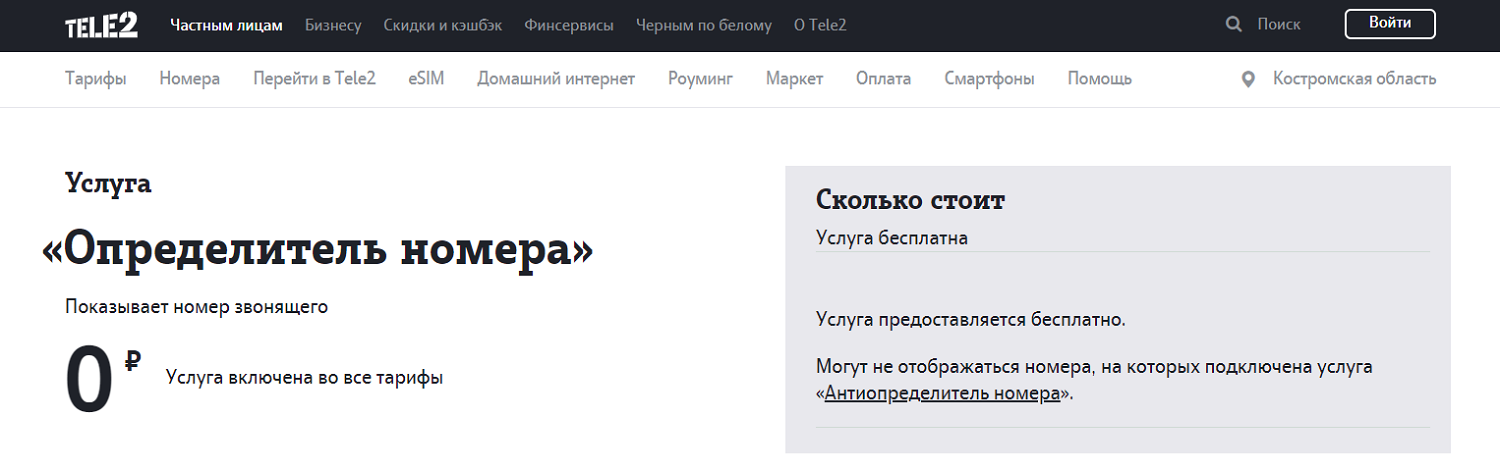
Если
ни одно из этих решений не помогло устранить проблему, то это говорит о том,
что она является результатом ошибки в работе вашего телефона. В этом случае
рекомендуется использовать официальную прошивку, если у вас установлена
кастомизированная версия, или выполнить сброс данных до заводских настроек.
Согласно
статистике, запрет на определение номера использует незначительное число
абонентов. Именно поэтому с такой проблемой, аналогично, может сталкиваться
небольшое число абонентов, получающих звонки на свой телефон со скрытых
номеров.
Однако
если оказались в ситуации, что такие звонки поступают часто, и доставляют
неудобства, то можно решить проблему двумя способами.
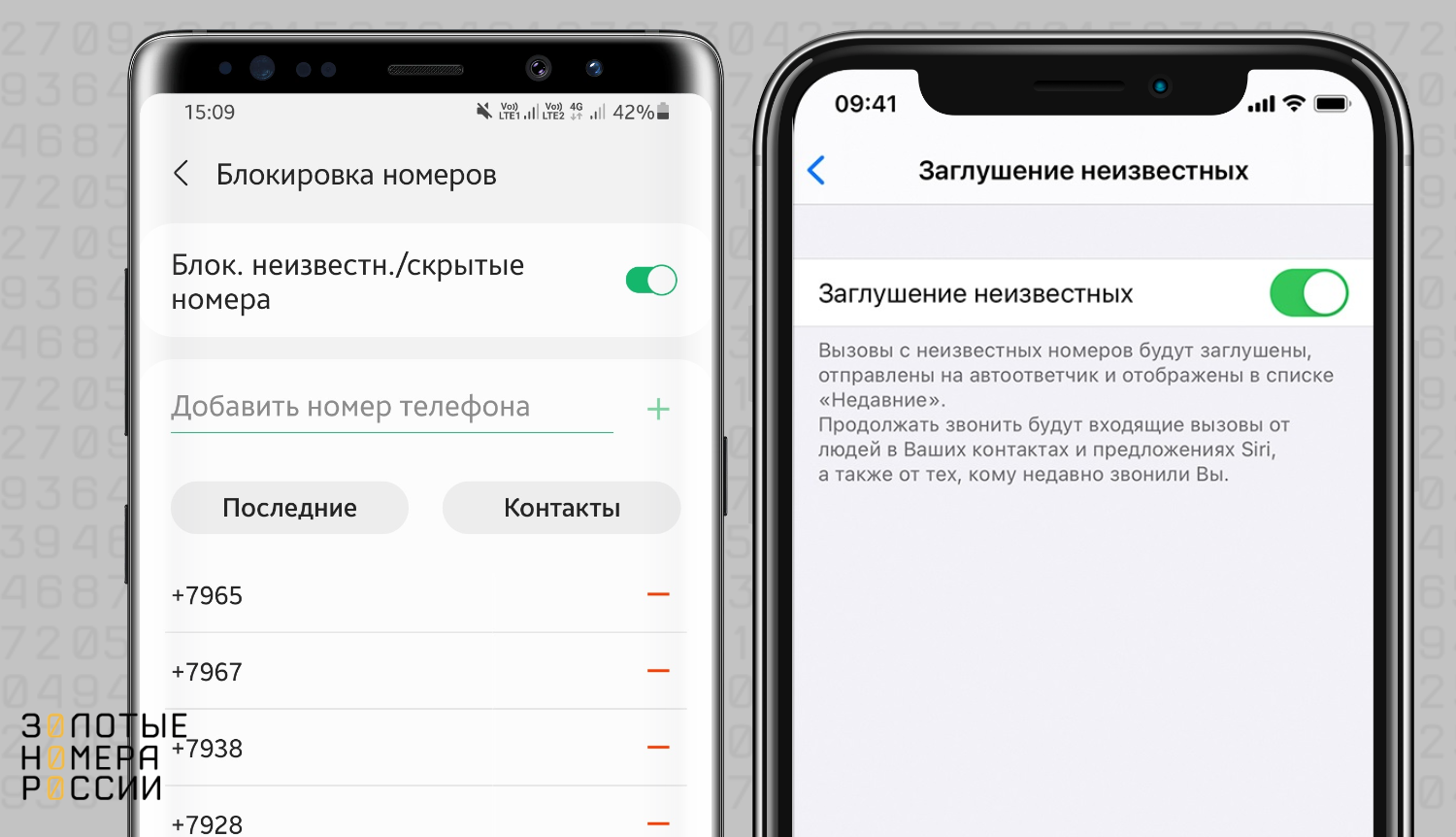
Простым
и бесплатным решением станет полная блокировка звонков со скрытых номеров на
свой телефон. Однако стоит учесть, что в данном случае также будут отклонены и
все звонки с номеров, не сохраненных в записной книжке телефона. Настроить
такое ограничение можно так:
- На Android в приложении для совершения звонков
открыть настройки, перейти на вкладку “Блокировка номеров”, и активировать
ограничение неизвестных и скрытых; - На iOS в приложении “Телефон” нужно выбрать “Заглушение неизвестных абонентов”.
Если
такой радикальный способ не подходит, поскольку не можете блокировать
уведомления и звонки ото всех номеров вне вашей записной книжки, то поможет
платная услуга вашего оператора. Она позволяет видеть номера звонящих, даже
если они скрыли их отображение при звонках.
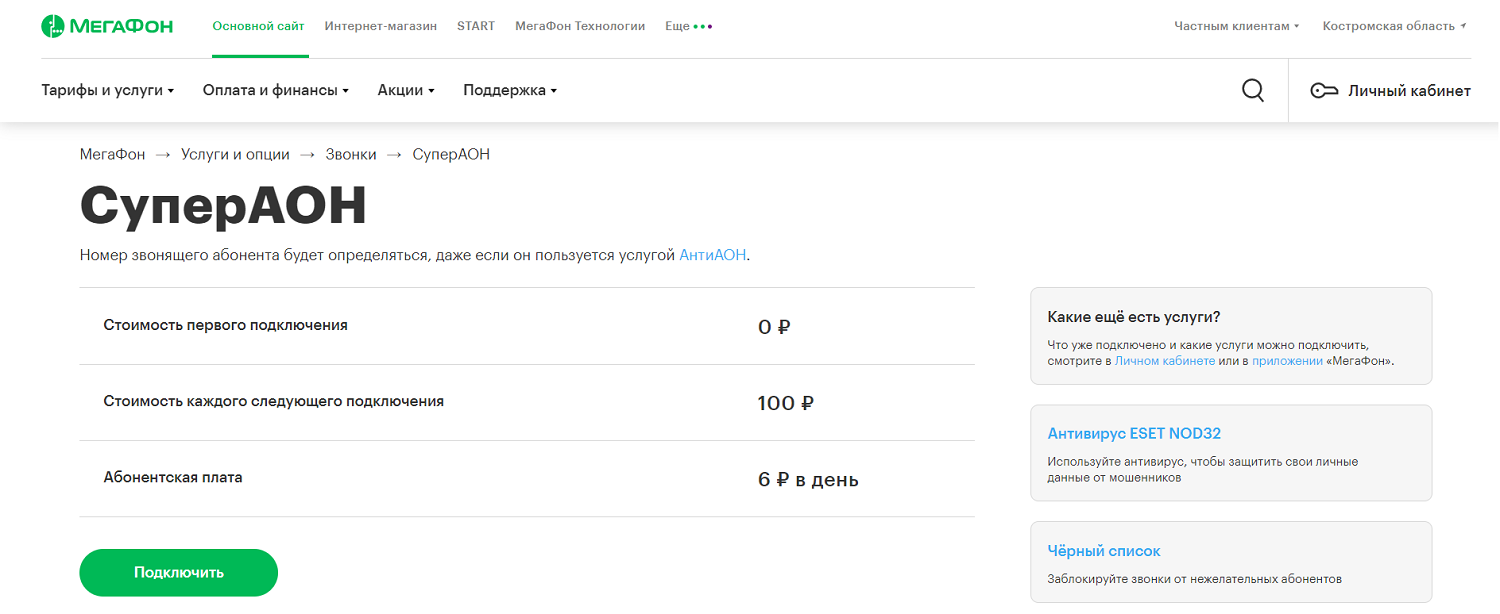
Однако
данная услуга является платной, а стоимость зависит не только от оператора, но
и региона вашего номера. В большинстве регионов, включая Костромскую область,
она следующая:
- МТС – подключение 1030 руб, ежедневная плата 6,8
руб.; - билайн – ежедневная плата 5,08 руб. (ежемесячная на постоплате 152,24 руб.);
- МегаФон – ежедневная оплата 6 руб.;
- Tele2 – ежедневная оплата 6 руб.
Платеж
за подключение также взимают операторы МегаФон и Tele2 при повторной активации
услуги – 100 руб.
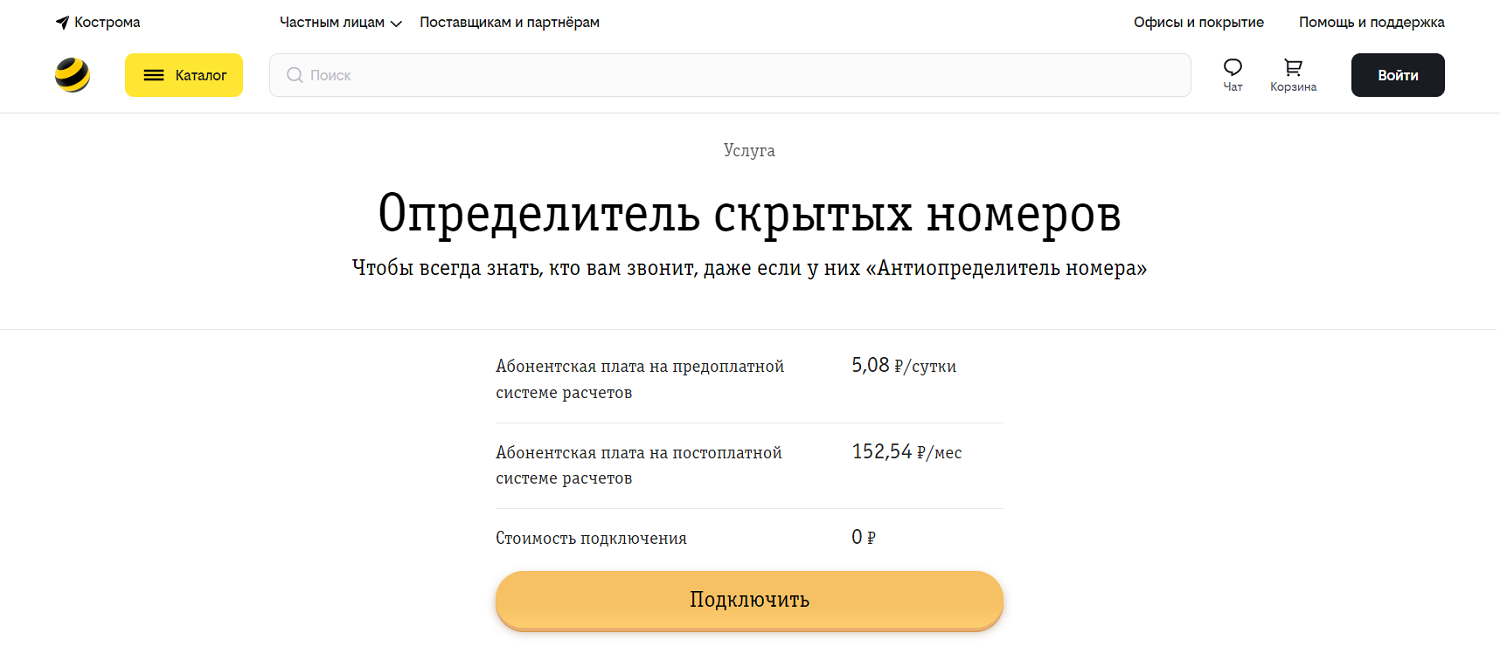
Подключение
данной услуги производится через приложение своего оператора, через кабинет на
сайте, а также с помощью запроса со своего телефона:
- *111*007# на МТС;
- *110*4161# на билайне;
- *502# на МегаФон;
- *210*1# на Tele2.
После
подключения услуги, она начнет работать автоматически. Однако стоит учесть, что
сервис не предоставляется в случае, если не оплачена услуга, или если номер
находится в финансовой блокировке.








































